
Utilice una contraseña para proteger una hoja de trabajo bloqueada de la edición.
Credito de imagen: Captura de pantalla cortesía de Microsoft.
Bloquear una hoja de trabajo en Excel 2013 le brinda la libertad de compartir el archivo con alguien, sin preocuparse de que esa persona realice cambios no deseados en los datos o su formato. Debido a que puede personalizar la protección para cualquier hoja de trabajo, es importante revisar lo que el usuario puede y no puede hacer una vez que está bloqueada. Las opciones que deja desbloqueadas para el usuario van desde la capacidad de editar gráficos dinámicos hasta la capacidad de hacer clic y seleccionar una celda.
Si el archivo de Excel contiene más de una hoja de trabajo, es posible que desee considerar bloquear todo el libro de Excel.
Video del día
Paso 1

Haga clic en "Proteger hoja".
Credito de imagen: Captura de pantalla cortesía de Microsoft.
Seleccione la hoja de cálculo de Excel que desea bloquear. Seleccione la pestaña "Revisar" y haga clic en el icono "Proteger hoja" en la sección Cambios de la cinta.
Paso 2
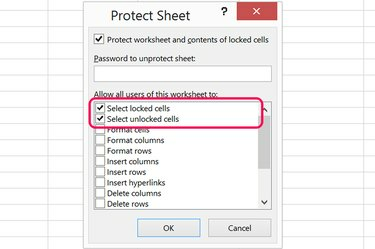
De forma predeterminada, los usuarios pueden seleccionar celdas bloqueadas y desbloqueadas en una hoja de trabajo protegida.
Credito de imagen: Captura de pantalla cortesía de Microsoft.
Desplácese por la lista de opciones y elija las que no desea bloquear. Cualquier artículo sin que se bloqueará una marca de verificación al lado. Las opciones con marcas de verificación están desbloqueadas.
Los dos primeros elementos están marcados de forma predeterminada, lo que permite que cualquiera que abra la hoja de trabajo seleccione ambos celdas bloqueadas y bloqueadas. Desactive cualquiera de estas casillas de verificación si no desea que nadie pueda seleccionar estas celdas.
Paso 3
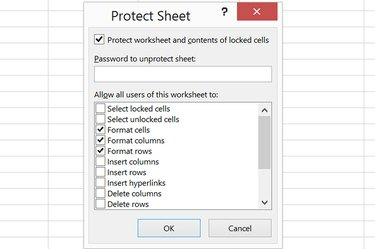
Se seleccionan "Formato de celdas", "Formato de columnas" y "Formato de filas".
Credito de imagen: Captura de pantalla cortesía de Microsoft.
Haga clic en las casillas de verificación "Formato de celdas", "Formato de columnas" y "Formato de filas" si desea que los usuarios puedan cambiar el formato, como la fuente o los colores de fondo. Tenga en cuenta que si aplicó formato condicional a la hoja de trabajo, el formato seguirá cambiando si alguien cambia un valor en una celda, incluso si las opciones de formato están bloqueadas.
Etapa 4
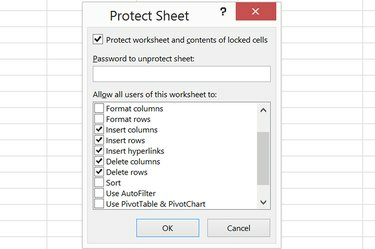
Opciones para permitir a los usuarios insertar o eliminar filas, columnas e hipervínculos.
Credito de imagen: Captura de pantalla cortesía de Microsoft.
Especifique si desea que el usuario pueda insertar y eliminar filas o columnas en la hoja de trabajo. También hay una opción que permite al usuario insertar hipervínculos en la hoja de trabajo, como crear un enlace a otra hoja de trabajo o una página web dentro de una de las celdas.
Paso 5

Las marcas de verificación desbloquean las últimas cinco opciones en este ejemplo.
Credito de imagen: Captura de pantalla cortesía de Microsoft.
Haga clic en la casilla de verificación "Ordenar" si desea que los usuarios puedan ordenar los datos utilizando las opciones de grupo Ordenar y filtrar en la pestaña Datos. Esto no les permitirá ordenar rangos en ninguna celda bloqueada en una hoja de trabajo protegida.
Seleccione "Autofiltro" si desea que los usuarios puedan cambiar los rangos de filtro en Autofiltros que ya ha aplicado a la hoja de trabajo. Tenga en cuenta que los usuarios no pueden agregar ni eliminar autofiltros en ninguna hoja de trabajo protegida, independientemente de las opciones que se hayan desbloqueado.
Seleccione la opción "Usar tabla dinámica y gráfico dinámico" para permitir a los usuarios crear o cambiar tablas dinámicas y gráficos dinámicos.
Desbloquee la opción "Editar objetos" para permitir a los usuarios cambiar gráficos como gráficos, mapas, formas y cuadros de texto. Esta opción también debe estar desbloqueada para que los usuarios interactúen con los gráficos dinámicos.
Haga clic en la opción "Editar escenarios" para permitir a los usuarios ver escenarios ocultos o editar y eliminar escenarios. Los valores de las celdas cambiantes solo se pueden editar si las celdas no están protegidas.
Paso 6
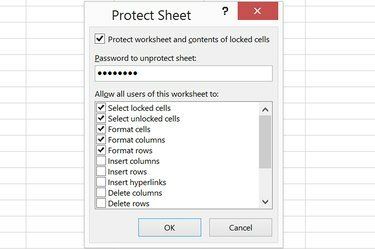
Ingrese una contraseña y haga clic en "Aceptar".
Credito de imagen: Captura de pantalla cortesía de Microsoft.
Escriba una contraseña en el campo "Contraseña" y haga clic en "Aceptar". Ingrese la contraseña nuevamente en la ventana de confirmación que se abre. Deberá ingresar esta contraseña para desbloquear la hoja de trabajo.
Paso 7

Haga clic en "Desproteger hoja".
Credito de imagen: Captura de pantalla cortesía de Microsoft.
Haga clic en la pestaña "Revisar" encima de la hoja de trabajo en cualquier momento y haga clic en "Desproteger hoja". Esto le pide que ingrese la contraseña que seleccionó. Una vez que la hoja de trabajo está desprotegida, puede editarla como de costumbre.



